Poznámka
Přístup k této stránce vyžaduje autorizaci. Můžete se zkusit přihlásit nebo změnit adresáře.
Přístup k této stránce vyžaduje autorizaci. Můžete zkusit změnit adresáře.
Důležité
Visual Studio App Center bylo vyřazeno 31. března 2025 s výjimkou funkcí Analýzy a diagnostiky, které se budou dál podporovat až do 30. června 2026. Další informace.
Po pozvání k otestování aplikace pro iOS v App Center obdržíte e-mail s upozorněním na vaši nevyřízenou pozvánku. Následující části popisují kroky, které je potřeba provést, abyste mohli začít tuto aplikaci testovat.
Přidání zařízení
Propojení zařízení s účtem App Center je nezbytný krok v procesu instalace iOS, pokud jste dostali e-mail z App Center k vytvoření účtu a otestování aplikace. Proces registrace zařízení umožňuje instalaci aplikací do vašeho zařízení. Bez ní nemůžete nainstalovat aplikaci, kterou byste měli testovat.
Pokud ještě nemáte zařízení přidané do svého účtu, můžete ho přidat, až vám bude k dispozici nová verze. Zařízení můžete přidat prostřednictvím odkazu v e-mailu vydané verze nebo přímo z portálu instalace App Center.
Přidání zařízení se skládá z následujících kroků:
Přejděte do menu zařízení na Portálu App Center na zařízení, které se pokoušíte přidat. Můžete to provést některou z následujících metod:
- Klikněte na tlačítko přidat zařízení umístěné v e-mailu, který jste dostali při distribuci vydané verze.
- Klikněte na ikonu profilu v pravém horním rohu portálu App Center.

Klikněte na tlačítko Přidat nové zařízení na portálu pro instalaci App Center. App Center zobrazí dialogové okno s výzvou k zobrazení konfiguračního profilu. Pokud možnost Přidat nové zařízení nevidíte, přejděte na https://install.appcenter.ms/register-device mobilní zařízení.

V nastavení telefonu vyberte Obecné, Správa sítě VPN a zařízení, pak Profil instalace a povolte Povolit. Tento profil je nezbytnou součástí procesu přidání zařízení.
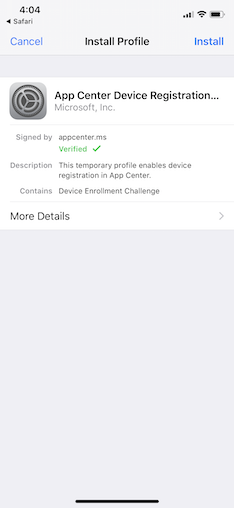
Kliknutím na tlačítko Instalovat v pravém horním rohu této obrazovky tento profil nainstalujte.
Po instalaci profilu vás App Center nasměruje na portál pro instalaci. Zařízení, které používáte, bude teď v tabulce Moje zařízení.
Poznámka:
Pokud vývojář aplikaci veřejně zpřístupní pro testování a obdržíte odkaz na přímou instalaci, není přidání zařízení nutné.
Instalace aplikace
Instalace aplikace na zařízení s iOSem se provádí primárně z portálu pro instalaci App Center, který je vysvětlený v další části. Instalace aplikací se dá provést dvěma různými způsoby v závislosti na předvolbě vývojáře:
Dostanete e-mail z App Center, který vás nasměruje na verzi v App Centeru. Můžete také přejít přímo na portál instalace App Center, kde můžete zobrazit aplikace, ke kterým jste přidáni, a vydání aplikací.
Vývojář vám pošle odkaz na instalaci. Pomocí tohoto odkazu přejdete přímo do aplikace na portálu pro instalaci, kde si můžete zobrazit a stáhnout verzi.
Po přechodu na portál pro instalaci se zobrazí seznam všech dostupných aplikací, které jste přidali jako tester.
Když kliknete na aplikaci, App Center zobrazí další informace o aplikaci. Kliknutím na modré tlačítko instalace nainstalujte aplikaci.

Kliknutím na toto tlačítko se spustí instalace aplikace, která ji přidá na domovskou obrazovku.
Pomocí čtečky kódu QR můžete vybrat aplikaci, kterou testujete, z portálu pro vývojáře v App Center. Kód QR odkazuje přímo na stránku pro stažení aplikace.
Řešení problémů
Tady jsou některé běžné problémy spolu s jejich řešeními, která jsme viděli v procesu instalace:
Zobrazuje se zpráva "Nedůvěryhodný podnikový vývojář"
Aby byla aplikace dostupná pro použití, budete muset důvěřovat certifikátu vývojáře. Na domovské obrazovce telefonu klepněte na Nastavení > obecných > profilů nebo profilů a správy zařízení. Pod nadpisem Enterprise App uvidíte profil vývojáře. Klepněte na název profilu vývojáře a potvrďte, že mu důvěřujete. Teď můžete aplikaci spustit.
Při instalaci aplikace se zobrazí chyba Nejde stáhnout aplikaci a aplikace se nenainstaluje.
Tato chyba může být způsobena mnoha důvody a měli byste se obrátit na vývojáře aplikace, aby vám pomohl problém vyřešit. Pokud jste vývojář aplikace, může být tato chyba způsobená jedním z následujících důvodů:
- UDID není součástí zřizovacího profilu.
- Sestavení bylo nesprávně podepsáno nebo má porušené oprávnění.
- Verze zařízení nebo iOS není kompatibilní s buildem
- Úložiště zařízení je plné
- Skutečná chyba stahování
- Aplikace je přes 50 MB a stahuje se přes mobilní připojení.
Když stisknu tlačítko Instalovat, upozornění na instalaci se nikdy nezobrazí a aplikace se nenainstaluje.
Pokud jste aplikaci nainstalovali z App Storu a ta má stejnou verzi aplikace, která se instaluje, nebude k potvrzení instalace žádná výstraha. Jako alternativní řešení zkuste odinstalovat stávající verzi aplikace a potom znovu klepněte na tlačítko Instalovat.
Když stisknu tlačítko + Přidat nové zařízení, nic se nestane
K tomu obvykle dochází na iPadech, když Safari požaduje desktopovou verzi App Center místo mobilní verze. Pokud chcete tento problém vyřešit, klepněte na AA a vyberte možnost Požadovat mobilní web. Ve starších verzích iOSu má Safari tuto funkci integrovanou do tlačítka pro aktualizaci. Pokud chcete tento případ zpracovat, stiskněte a podržte tlačítko aktualizovat a měla by se zobrazit stejná možnost.